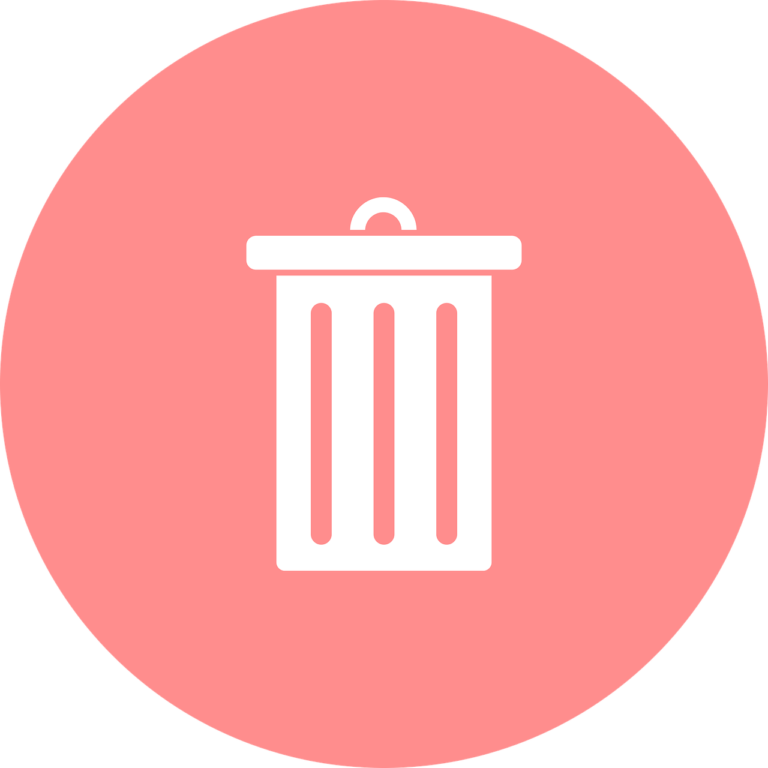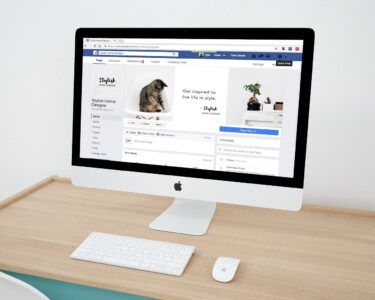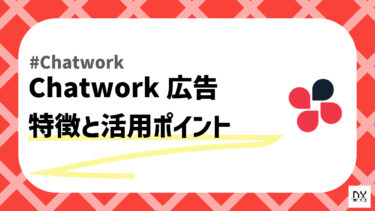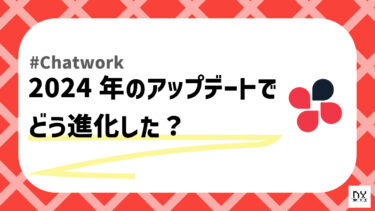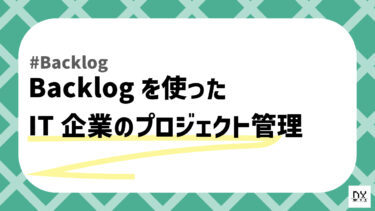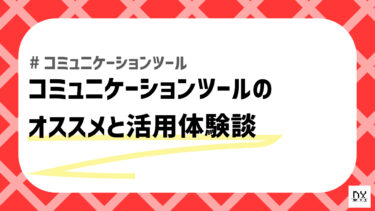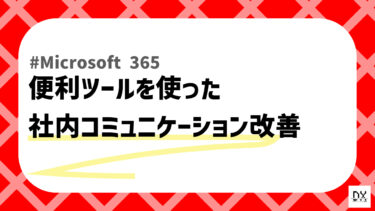こんにちは、DX攻略部のトーヤです。
今回は、Chatworkにおけるコンタクトの削除方法について解説していきます。
Chatworkでは、コンタクトと呼ばれる相手の連絡先を追加することでやり取りを行うことができます。Chatworkを使い続けていると、コンタクトの量が増えてしまいがちです。
あまりにコンタクトが多くなってしまうと画面が見づらいので、コンタクトを整理したいという方もいると思います。
そのような方に向けて、この記事ではChatworkにおいてユーザーのコンタクトを削除する方法をご説明します。
コンタクトを削除した後の影響や、相手に削除したことがバレるのかどうかについてもご紹介するので、興味のある方はぜひご覧ください。
Chatworkでコンタクトを削除する方法
早速Chatworkにおいてコンタクト削除を実行する方法を解説します。まず、コンタクトを消したい相手とやり取りを行っているダイレクトチャットを開きます。
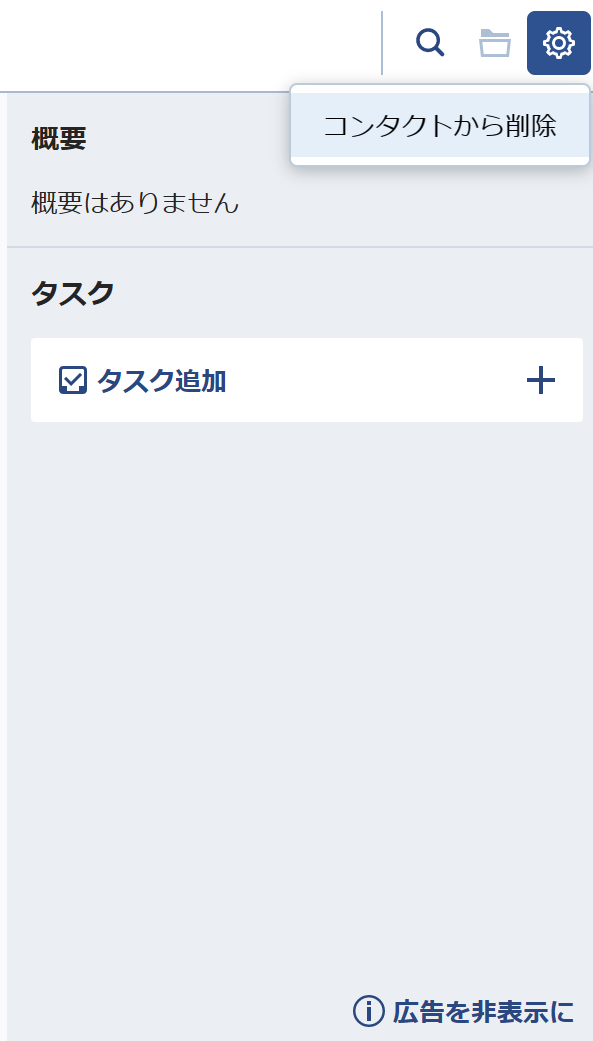
画面右上の歯車のアイコンを押すと、「コンタクトから削除」という表示が現れます。これをクリックすると、確認画面が出てきます。

「削除」を押すと、コンタクト一覧から選んだ相手のコンタクトがなくなります。
コンタクト一覧を開いてその中からコンタクトの削除を行うことは不可能であるため、ダイレクトチャットを選び、そこからコンタクトの削除を行う必要があります。
Chatworkでコンタクトを削除した後の挙動
Chatworkにおいてコンタクトを削除すると、自分と相手の画面がそれぞれ変化します。自分だけでなく相手の画面も変わる点に注意です。
コンタクトを削除すると、以下のような変化が表れます。
- コンタクト一覧からコンタクトが消える
- ダイレクトチャットが消える
コンタクト一覧からコンタクトが消える
Chatworkにおいてコンタクトを削除すると、消した側とされた側の両側で、お互いにコンタクト一覧の中から相手のコンタクトがなくなります。
コンタクト一覧から削除されると、もう一度コンタクト一覧に相手が追加されるまでやり取りを行うことはできません。
今後もやり取りを行う可能性があるのであれば、すぐにコンタクトを消してしまうのではなく、残しておく方が良いでしょう。
ダイレクトチャットが消える
Chatworkにおいてコンタクトを削除すると、グループチャット一覧から消した相手とのやり取りを行っていたダイレクトチャットも削除されます。
ダイレクトチャットは一度なくなってしまうと二度と見ることができなくなります。消えると困る情報がある場合は事前にメモを取るなどの対策を行っておきましょう。
コンタクトを削除する際の注意点
Chatworkにおいてコンタクトの削除を実行すると、さまざまな影響が生じます。コンタクトを削除する際は、以下のような点に注意しましょう。
- 削除したダイレクトチャットは二度と復元できない
- コンタクトを削除したことは相手にバレる
- 組織内ユーザーのコンタクトは削除不可
削除したダイレクトチャットは二度と復元できない
コンタクトを削除すると、相手とやり取りしていたダイレクトチャットも削除されます。先ほども述べたように、消えてしまったダイレクトチャットを復元することは不可能です。
過去に何かしらのやり取りを行っていた相手であれば、重要な情報が消えてしまう恐れがあります。相手の画面でも消えてしまいます。
仮に削除したコンタクトを再び追加しても、ダイレクトチャットは復活しません。
コンタクトを削除したことは相手にバレる
コンタクトを削除すると、自分の画面のみならず相手の画面にも変化が表れます。つまり、自分がコンタクトを消したことは相手にも分かります。
不用意にコンタクトを削除してトラブルを起こさないように気をつける必要があります。
また、ダイレクトチャット上に相手にとって重要な情報が含まれている可能性もあるので、削除する際は事前に相手に連絡するようにしましょう。
組織内ユーザーのコンタクトは削除不可
個人ではなく組織でChatworkを契約して利用している場合、管理者によって「組織内ユーザー」を設定することができます。
同一組織内で管理者が「組織内ユーザー」に設定している場合、ユーザー同士がお互いのコンタクトを消すことは不可能です。
この場合は後ほどご説明するチャットを非表示にする方法を試してみてください。
チャットを非表示にする方法
相手とのチャットを非表示にしたいけれど、コンタクトは削除したくないという方は、チャットをカテゴリー分けすることで一部のチャットを非表示にすることができます。モバイル版ではできないのでご注意ください。
画面の左上にある「すべてのチャット」を押して、「カテゴリー」の横にある「+」をクリックします。
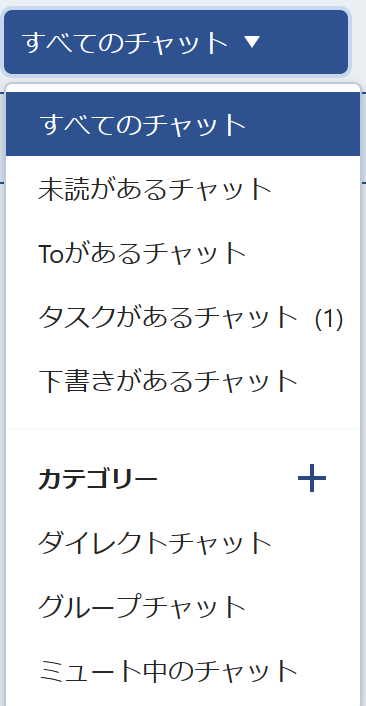
カテゴリー名を入力し、入れたいチャットを選択して「作成する」を押します。これで任意のチャットのみが入ったカテゴリーが作成できました。
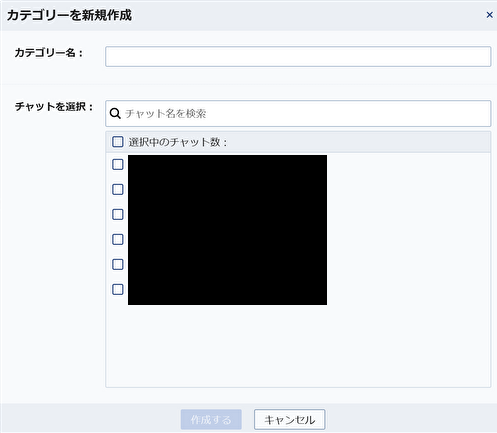
作成したカテゴリーは「すべてのチャット」の「カテゴリー」欄から確認することができます。カテゴリーの編集や削除もここから行えます。
まとめ
今回は、Chatworkにおいてコンタクトを削除する方法について解説してきました。
Chatworkにおいてコンタクトの削除は簡単に行うことができます。しかし、自分だけではなく相手にもさまざまな影響が出る上、確実に相手にコンタクトを削除したことがバレてしまいます。
相手に連絡する手段や重要な情報などが消えてしまうため、基本的にコンタクトは消さないようにしておくことをおすすめします。
もしそれでもコンタクトを消したい場合には、事前に相手に伝えておいた方がトラブルを免れることができます。
画面が見にくいという方は、コンタクト削除だけではなく、チャットの非表示なども駆使してみると良いでしょう。